Cách bật, tắt thông báo Facebook chung trên điện thoại – friend.com.vn
Facebook gồm 2 loại thông báo khi chúng ta cài đặt ứng dụng trên điện thoại và máy tính bảng. Một loại là thông báo đẩy để hiện các thông báo mới, như có người bình luận vào bài viết của bạn, có ai like hình ảnh, video bạn trên Facebook,… khi chúng ta không mở và sử dụng ứng dụng. Loại còn lại là thông báo trong ứng dụng được hiển thị qua biểu tượng thông báo với số lượng tin mới cho tài khoản Facebook.
Với loại thông báo trong ứng dụng Facebook chúng ta không thể tắt hoàn toàn mà chỉ có thể lựa chọn tắt thông báo nào mình muốn như tắt thông báo sinh nhật trên Facebook, tắt thông báo nhóm Facebook hay tắt thông báo live stream trên Facebook. Với thông báo đẩy trên Facebook thì bạn hoàn toàn có tắt hoặc bật bất cứ khi nào mình muốn. Bài viết dưới đây sẽ hướng dẫn bạn đọc cách bật tắt thông báo Facebook.
- Hướng dẫn cách ẩn thông tin cá nhân trên Facebook
- Cách bật thông báo Facebook trên Google Chrome
- Cách tắt và chặn thư rác từ Facebook gửi đến Email đăng ký
- Cách đổi nhạc chuông tin nhắn và cuộc gọi đến trên Facebook Messenger
1. Cách bật thông báo trên Facebook
Bước 1:
Tại giao diện Facebook chúng ta nhấn vào biểu tượng 3 dấu gạch ngang rồi chọn Cài đặt & quyền riêng tư rồi nhấn tiếp vào Cài đặt.
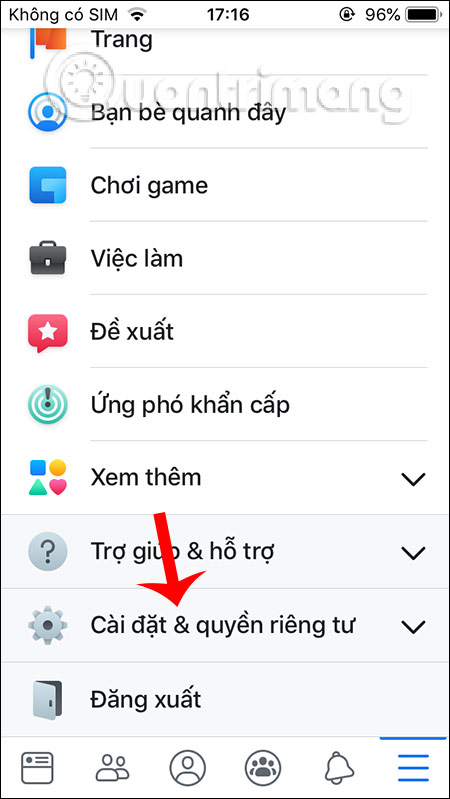
Bước 2:
Chuyển sang giao diện mới chúng ta tìm xuống dưới mục Thông báo rồi nhấn vào mục Cài đặt thông báo. Tại giao diện này bạn cần gạt nút tròn từ phải sang trái để bật thông báo chung cho Facebook.
Nếu muốn tắt thông báo trên Facebook người dùng sẽ có các khoảng thời gian tắt khác nhau
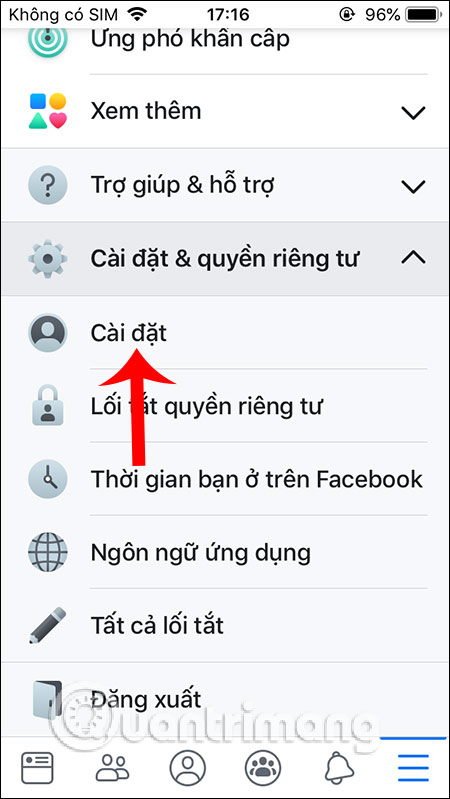
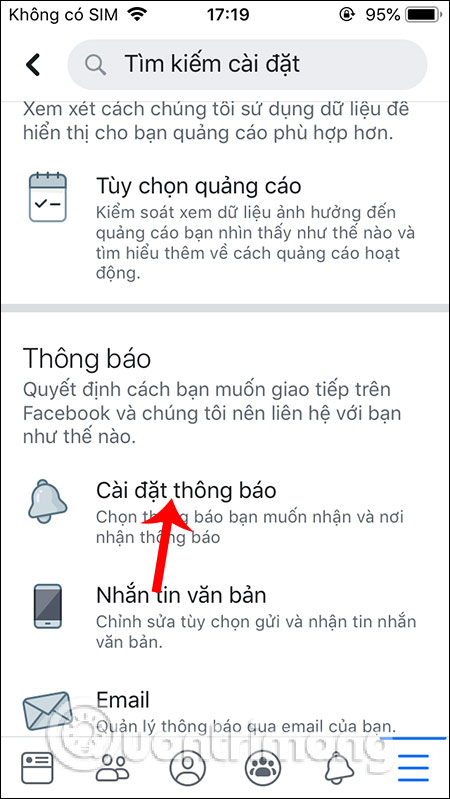
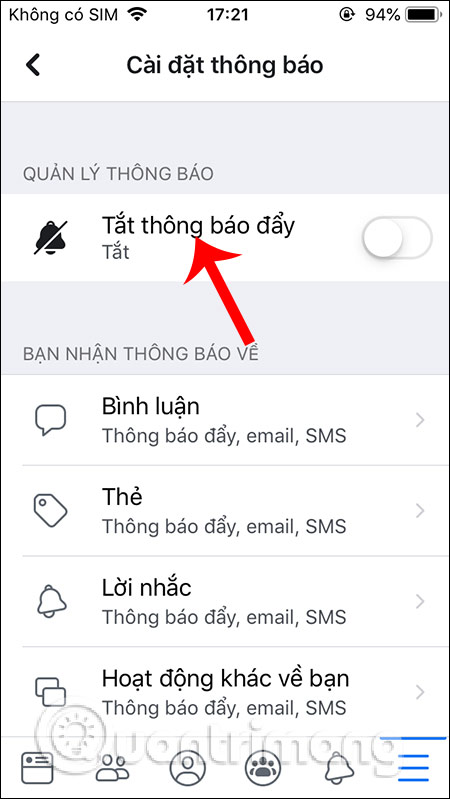
Với Facebook Android trong giao diện Cài đặt thông báo, người dùng kéo xuống nội dung bên dưới tại phần Đẩy. Sau đó bạn hủy bật tùy chọnTắt thông báo đẩy là được.
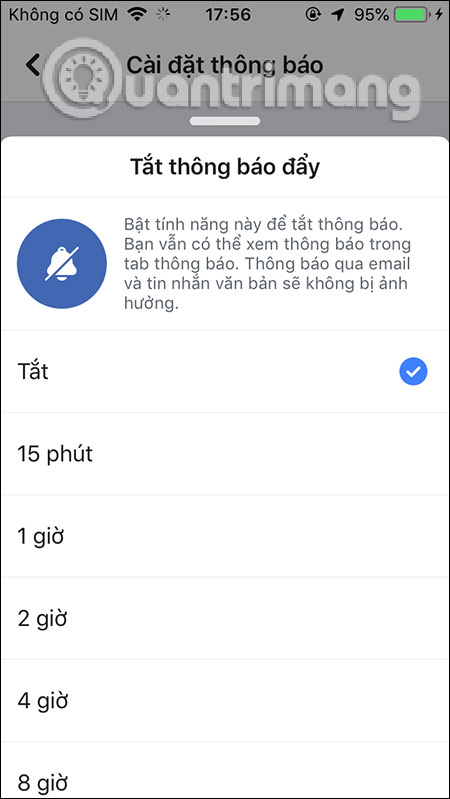
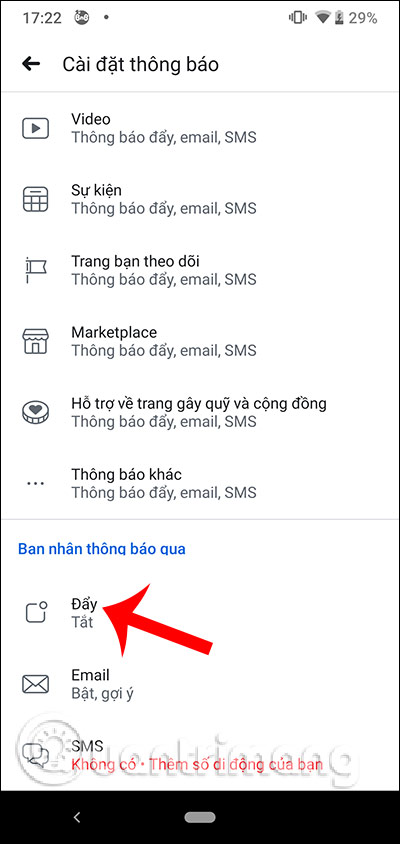
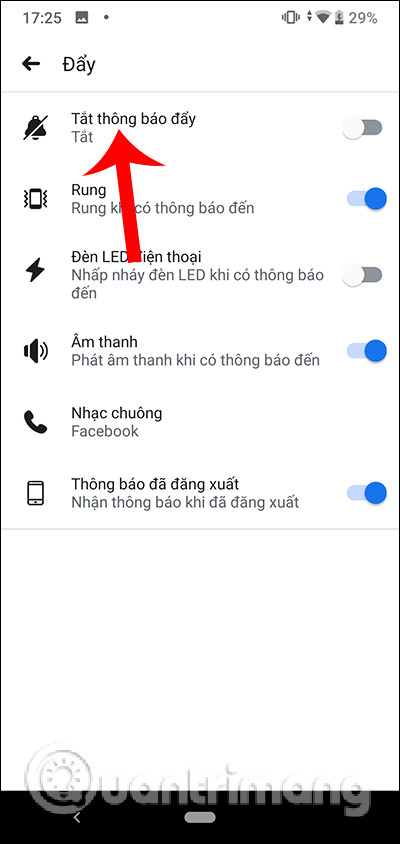
2. Cách tắt thông báo cho Facebook
1. Tắt thông báo Facebook iOS
Chúng ta truy cập vào giao diện Cài đặt trên thiết bị iOS rồi nhấn vào mục Thông báo rồi chọn tiếp vào ứng dụng Facebook. Để tắt thông báo cho Facebook chúng ta gạt nút tròn sang trái tại Cho phép Thông báo. Để bật thì gạt nút tròn sang phải.
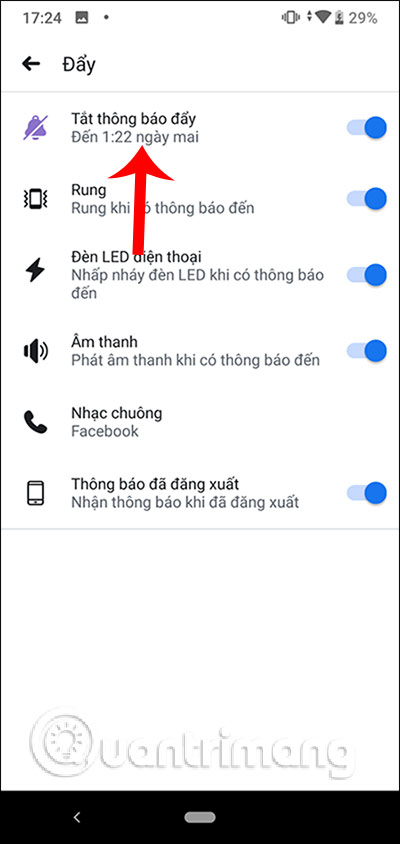
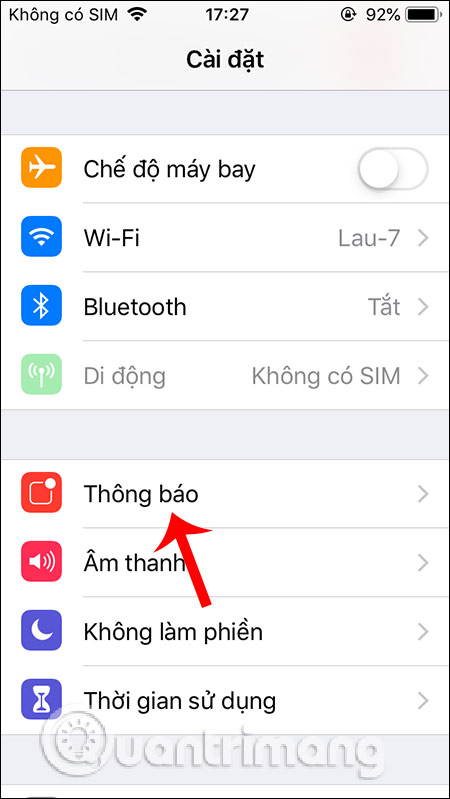
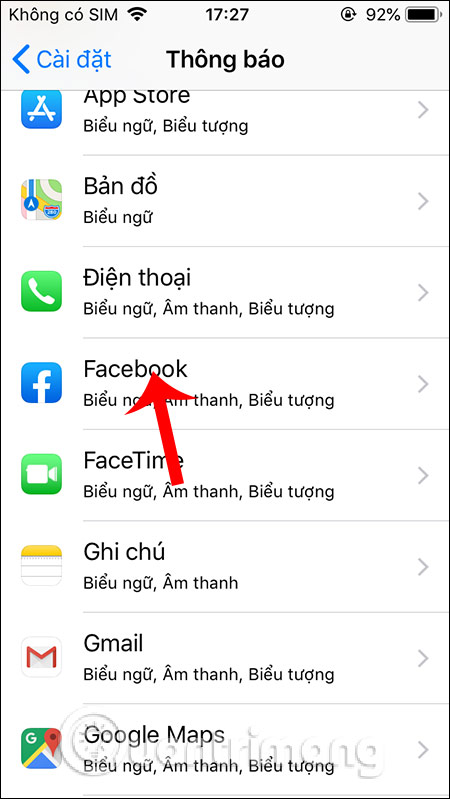
2. Tắt thông báo trên Facebook Android
Chúng ta cũng đi tới mục Cài đặt trên thiết bị rồi nhấn vào Ứng dụng và thông báo. Sau đó bạn nhấn tiếp vào ứng dụng Facebook.
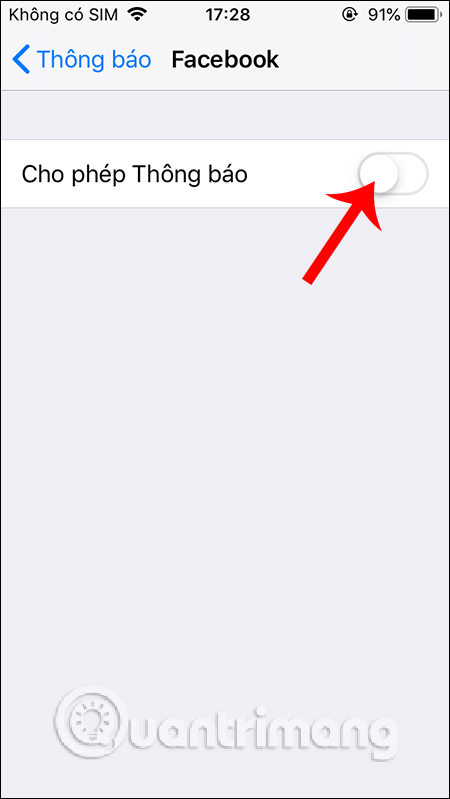
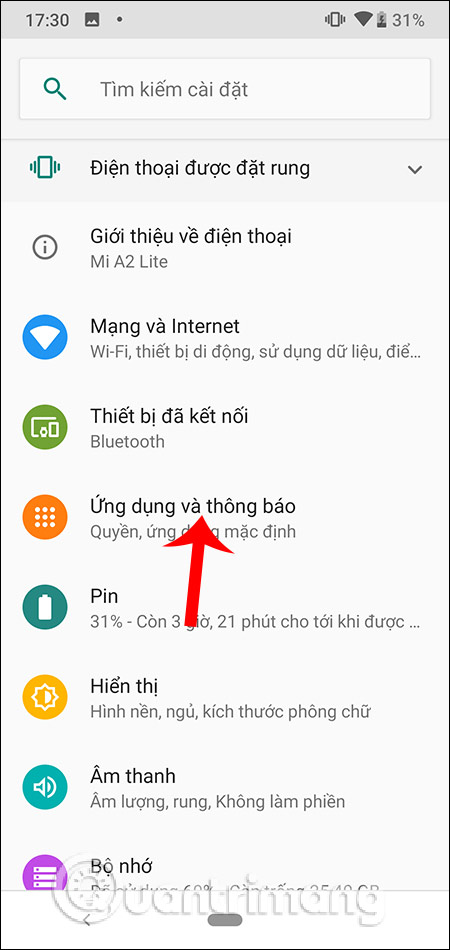
Chuyển sang giao diện Thông tin ứng dụng, nhấn vào phần Thông báo. Để tắt thông báo Facebook chúng ta gạt nút tròn từ phải sang trái tại Hiển thị thông báo là được. Để bật lại thông báo Facebook bạn gạt nút tròn sang phải là được.
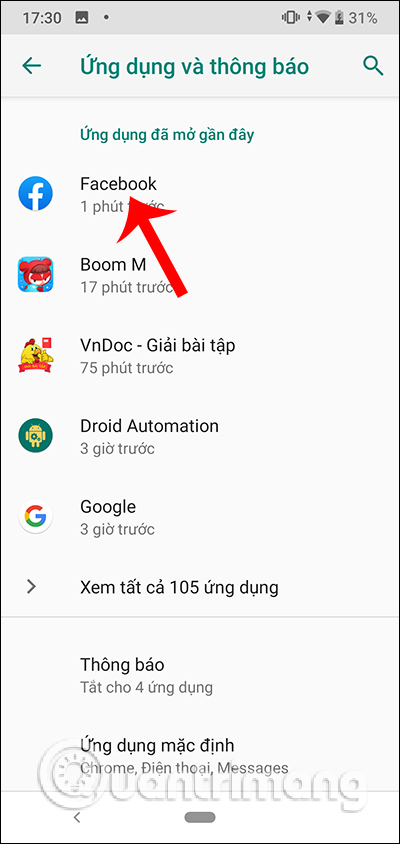
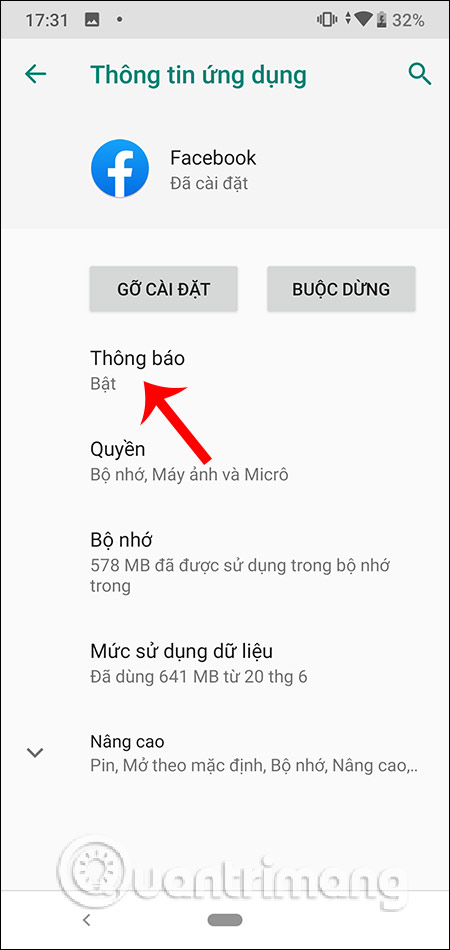
Với bản Facebook trên máy tính không thiết lập thông báo chung mà chỉ có thông báo trong ứng dụng, chia thành từng loại nội dung thông báo khác nhau. Nếu bạn muốn tắt thông báo nào thì phải vào nội dung đó để tắt.

Như vậy với ứng dụng Facebook bạn sẽ có tùy chọn tắt hoặc bật thông báo chung, điều chỉnh việc có hiển thị thông báo không trên màn hình thiết bị. Để tắt những thông báo riêng lẻ khác trên Facebook thì chúng ta chỉ cần tắt thông báo đẩy là được.
Chúc các bạn thực hiện thành công!
- Cách đăng nhập Messenger trên web và hướng dẫn sử dụng
- Cách tạo bảng khảo sát bình chọn trong Messenger
- Cách tắt thông báo Fanpage Facebook
- Cách tắt dấu chấm thông báo trên Facebook
- Hướng dẫn đăng xuất Facebook từ xa khi bị hack tài khoản
- Cách tạo ảnh nổi bật trên Facebook
- Share CrocoBlock key trọn đời Download Crocoblock Free
- Cung cấp tài khoản nghe nhạc đỉnh cao Tidal Hifi – chất lượng âm thanh Master cho anh em mê nhạc.
- Hướng dẫn cài đặt Yalu102 để Jailbreak iOS 10.2 cho iPhone, iPad Thủ thuật
- Solar System 3D Simulator 3.0 – Phần mềm mô phỏng hệ mặt trời
- 19 ứng dụng nghe nhạc offline tốt nhất cho các thiết bị iOS
- Canva Pro Review 2021 – Ist es dein Geld wert?
- Thủ dâm bao nhiêu là đủ? Đây là 4 dấu hiệu cho thấy bạn đang "tự sướng" quá nhiều rồi
Bài viết cùng chủ đề:
-
Bí quyết bắt Pokemon không cần di chuyển
-
Làm Sim Sinh Viên,Chuyển đổi gói cước Viettel,Vinaphone,Mobile tại simredep.vn
-
Những phim có cảnh sex trần trụi bị cấm phát hành trên thế giới
-
Mạch đếm sản phẩm dùng cảm biến hồng ngoại – Học Điện Tử
-
6 Mẹo dân gian chữa rướn ở trẻ sơ sinh khi ngủ tự nhiên an toàn
-
Sao kê tài khoản ngân hàng ACB-những điều cần biết
-
Acer Iconia B1-723 – Chính hãng | Thegioididong.com
-
Cách khắc phục lỗi Voz không vào được bạn không nên bỏ qua
-
Tắt mở màn hình iPhone cực nhanh, không cần phím cứng – Fptshop.com.vn
-
[SỰ THẬT] Review bột cần tây mật ong Motree có tốt không?
-
Cách rút gọn link Youtube
-
Chèn nhạc trong Proshow Producer, thêm nhạc vào video
-
Hack Stick War Legacy Full Vàng Kim Cương Tiền ❤️ 2021
-
Cách chuyển font chữ Vni-Times sang Times New Roman
-
Du lịch Thái Lan nên đi tour hay đi tự túc? – BestPrice
-
Cách reset Wifi FPT, đặt lại modem wifi mạng FPT
















